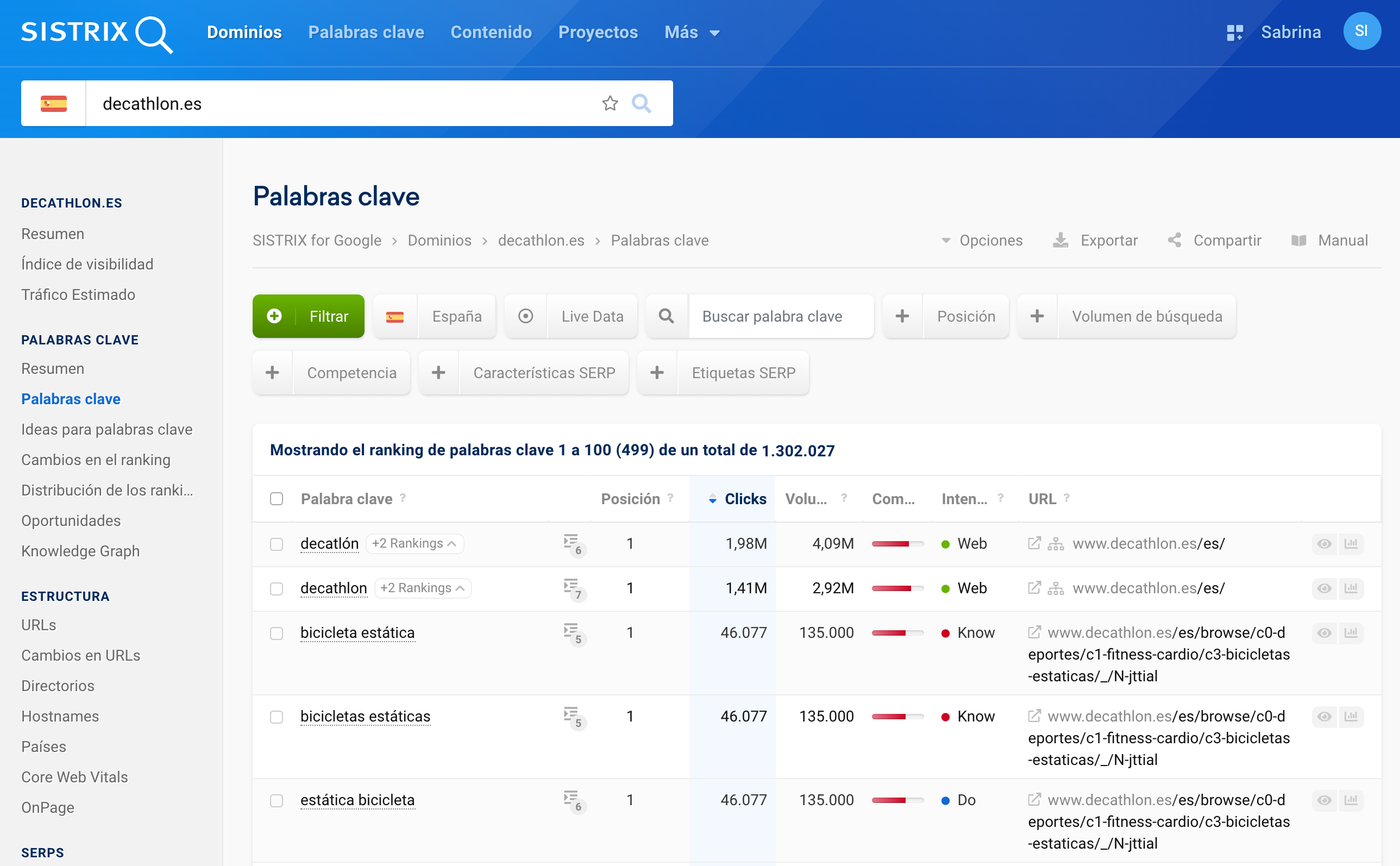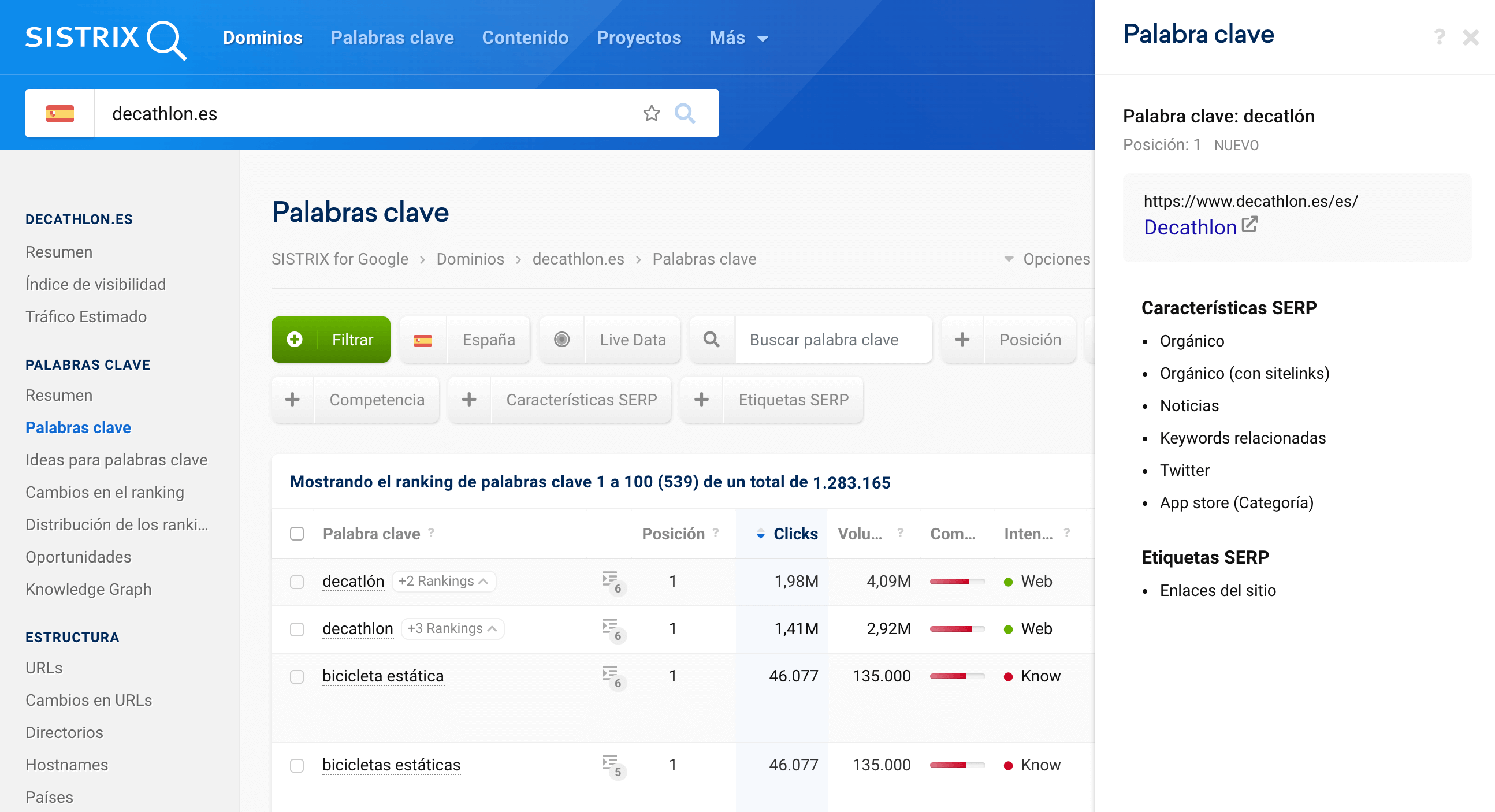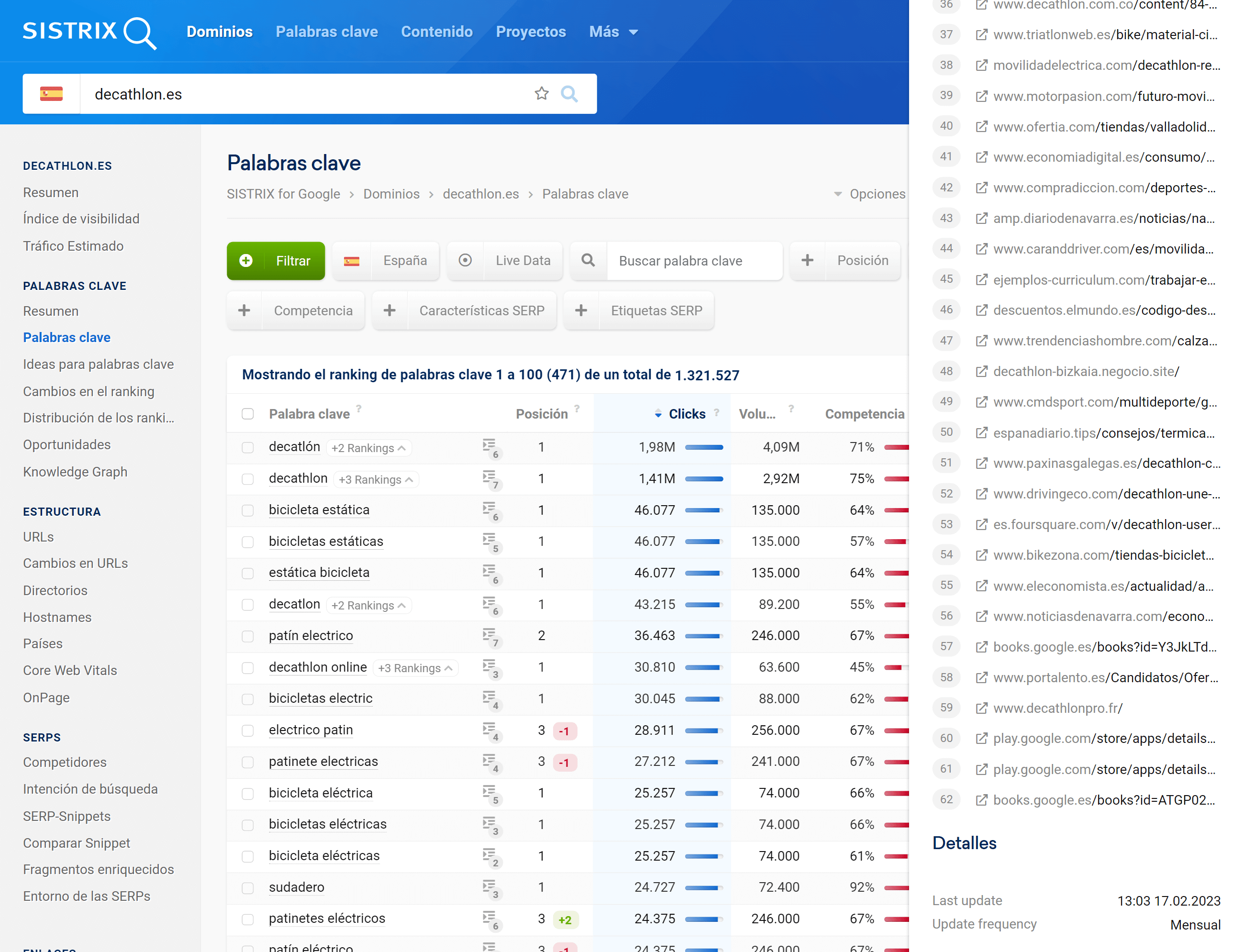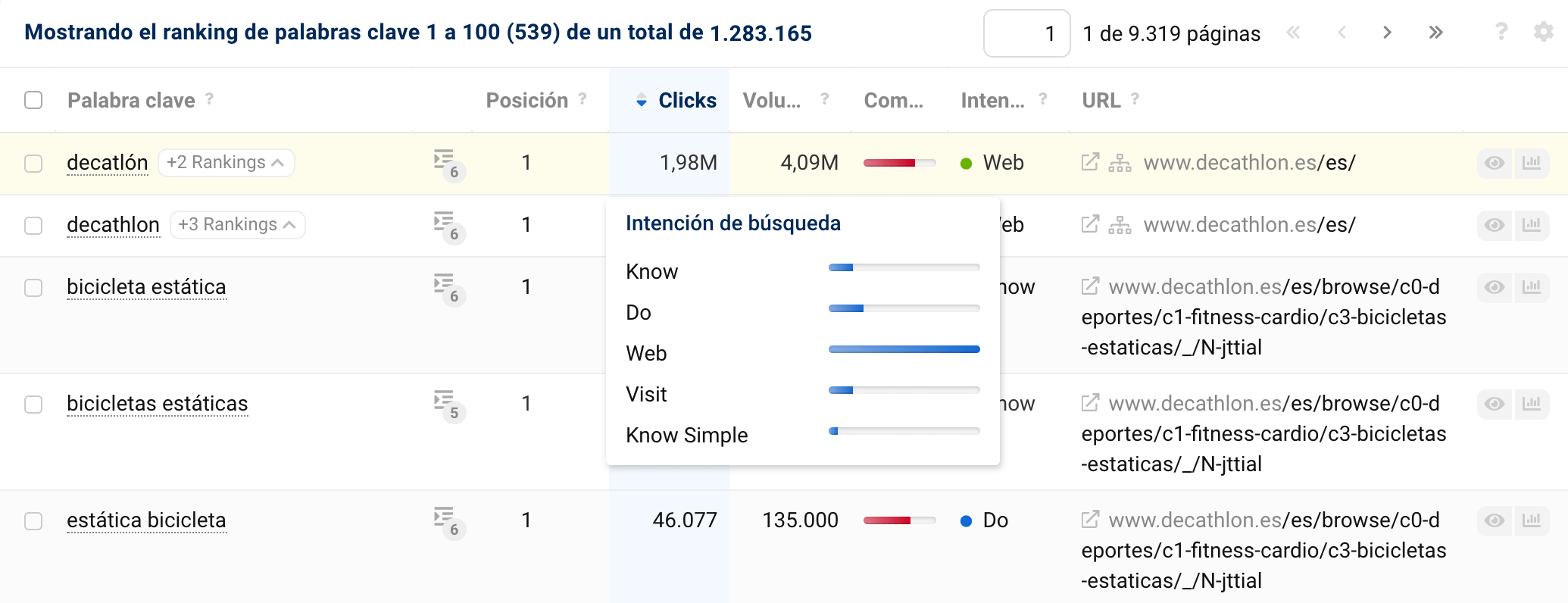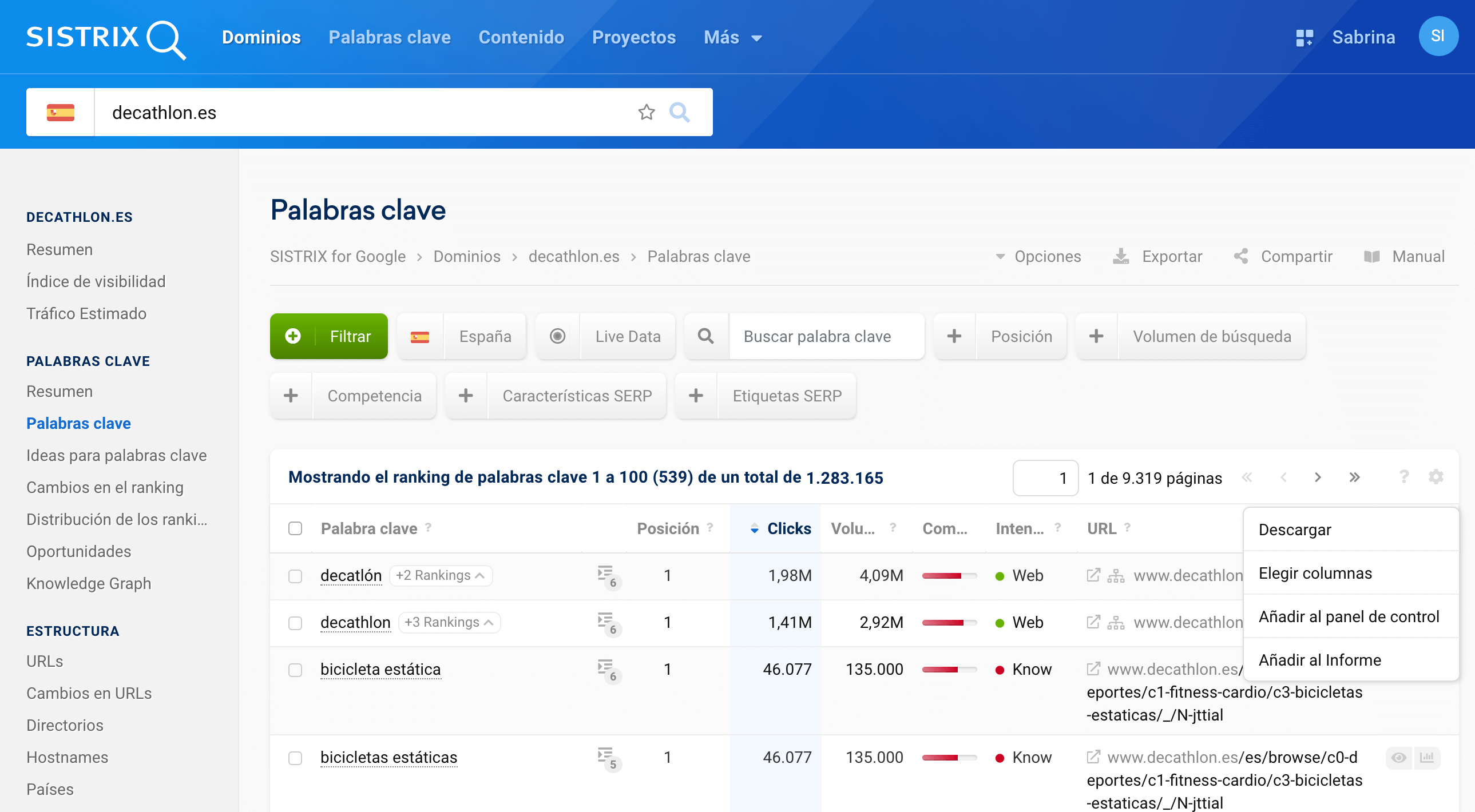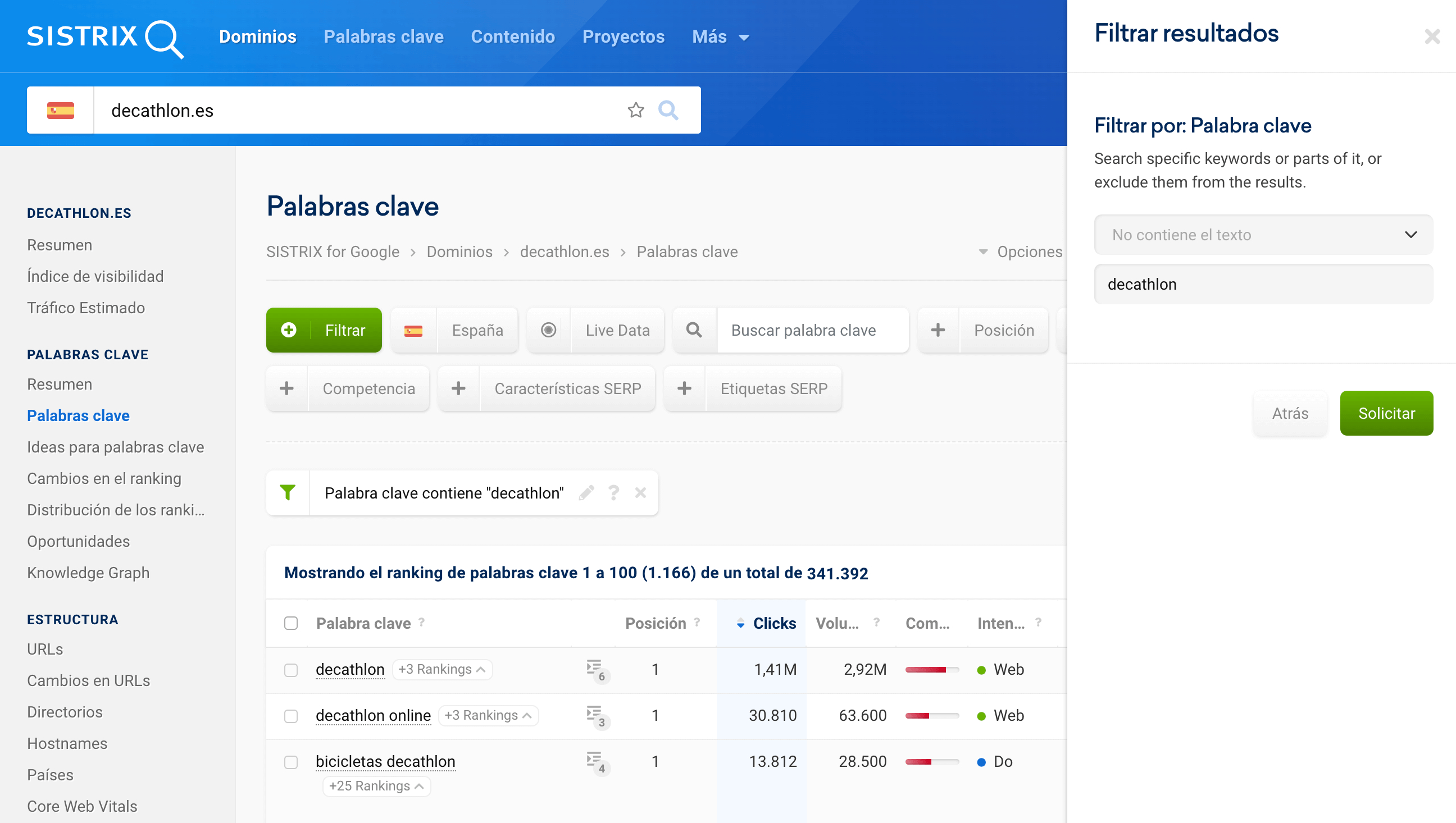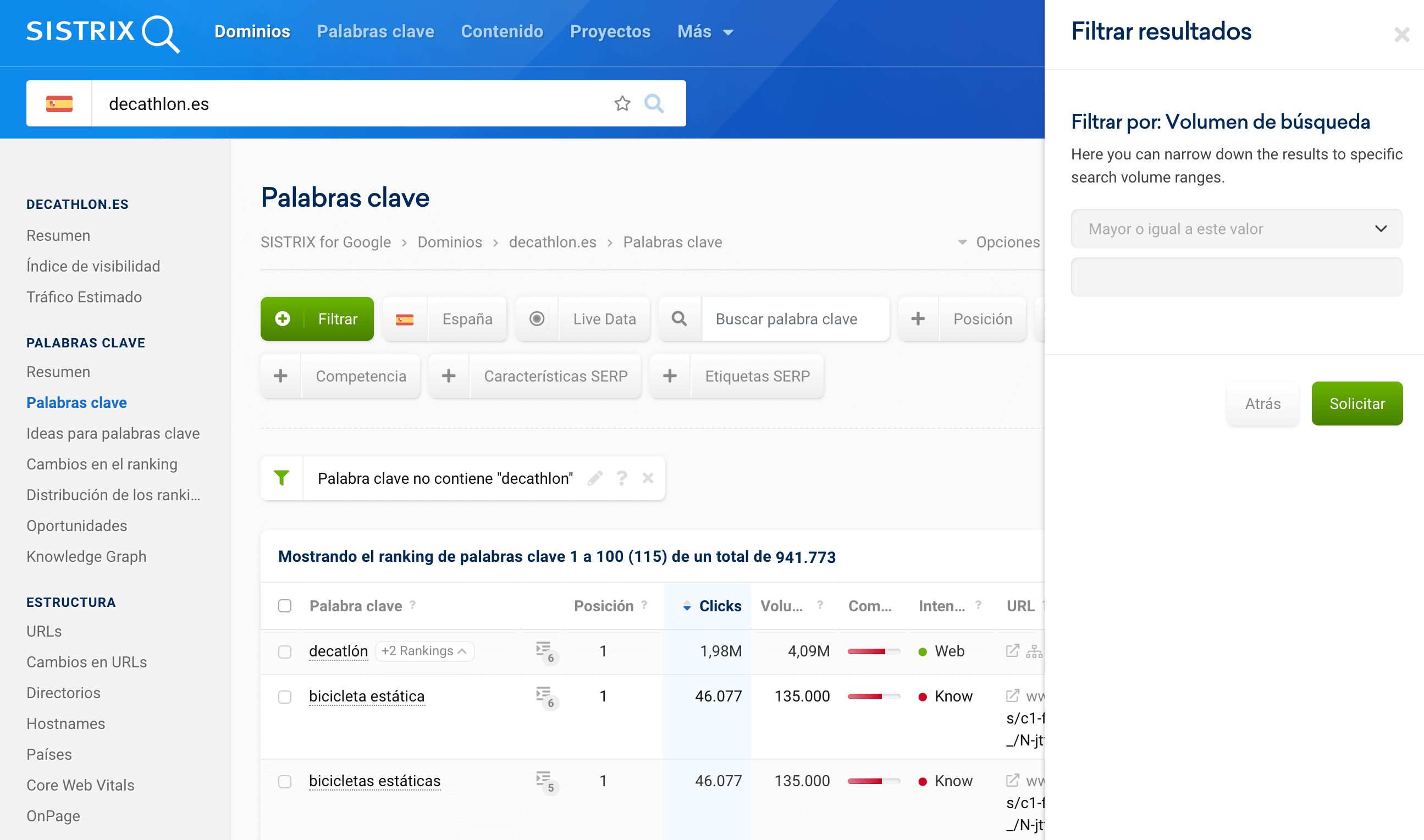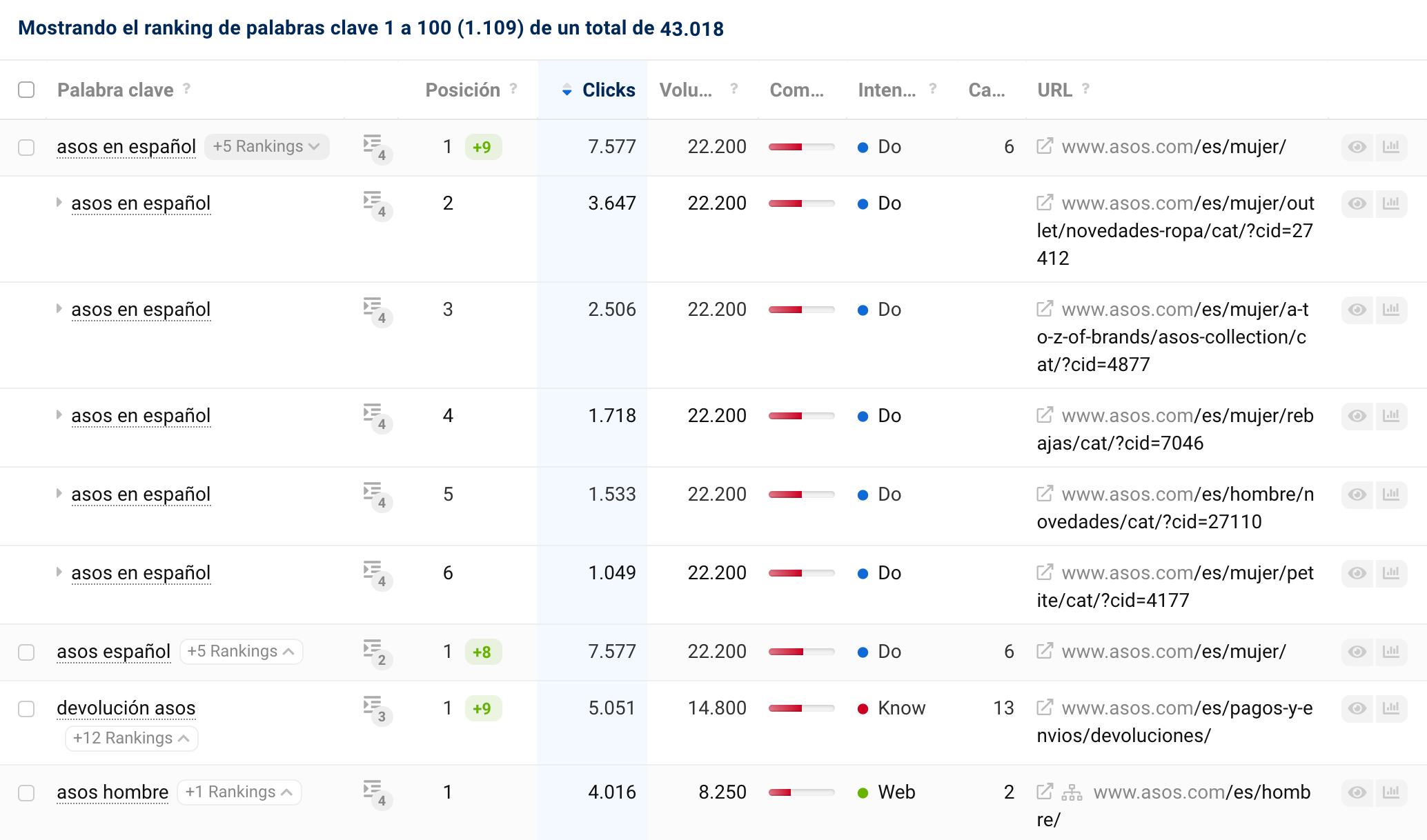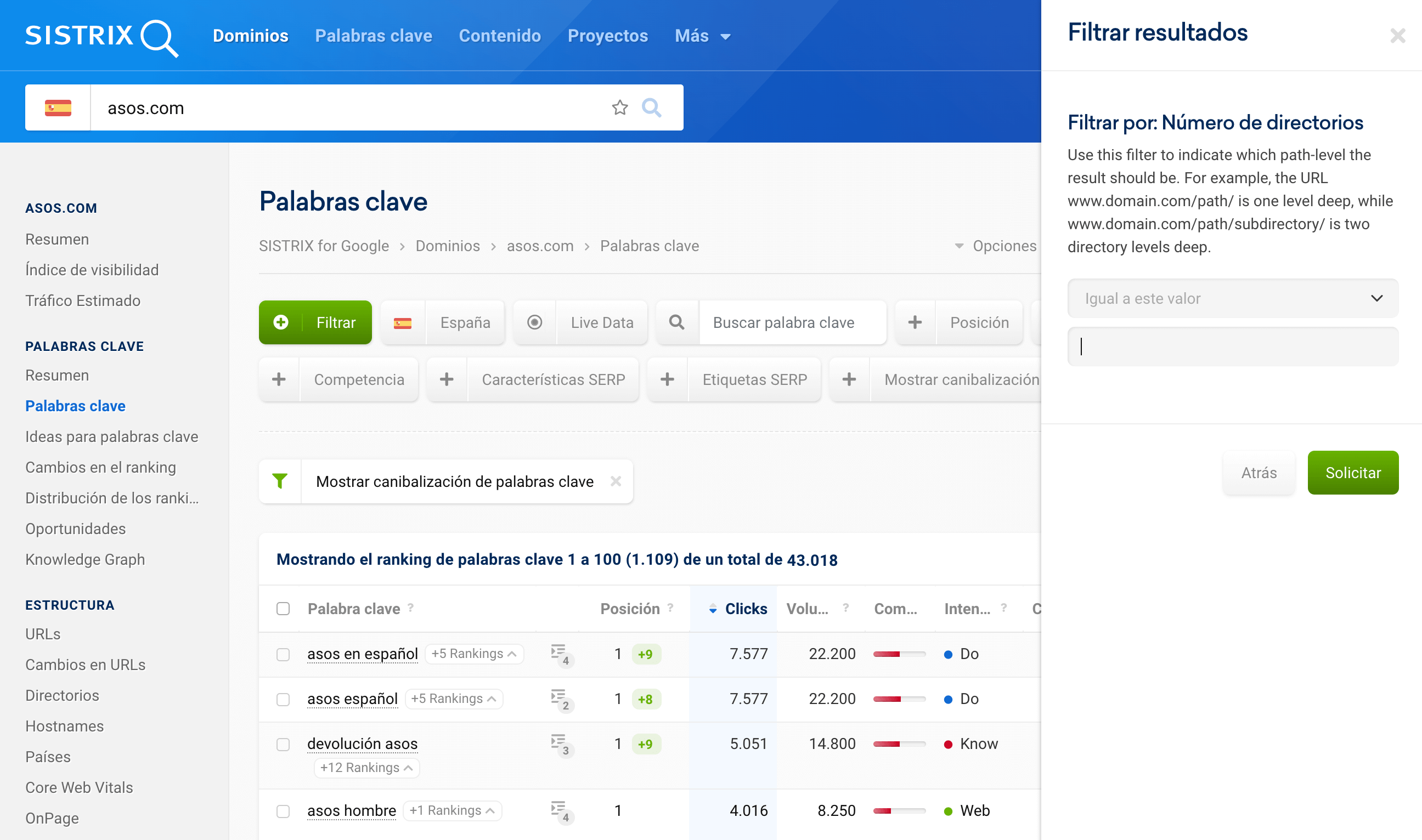Para analizar con mayor precisión los datos de las palabras clave de un dominio, SISTRIX te ofrece una serie de filtros predefinidos, así como la posibilidad de crear filtros individuales según tus necesidades.
- Tabla de palabras clave
- Vista predeterminada
- Elegir las columnas individualmente
- Filtros predefinidos
- País
- Base de datos
- Palabra clave específica
- Posición
- Volumen de búsqueda
- Competencia
- Características SERP
- Etiquetas SERP
- Canibalización de palabras clave
- Filtros individuales
- Ejemplo de Filtro 1: low hanging fruits (oportunidades fáciles)
- Ejemplo de Filtro 2: Search Intent Do
- ¿Cómo se eligen las palabras clave?
En este tutorial descubrirás qué datos de palabras clave están disponibles en SISTRIX y cómo puedes filtrarlos rápidamente y fácilmente según tu caso de aplicación particular.
Primero introduce un dominio (o un host, directorio, etc.) en la barra de búsqueda de SISTRIX.
En la navegación de la izquierda encontrarás el apartado «Palabras clave» 1. Allí verás una tabla con todas las palabras clave para las que el dominio introducido se posiciona.
Encuentras más información sobre la búsqueda de palabras clave en nuestro tutorial «Cómo hacer keyword research«.
Barra de navegación
Encima de la tabla encontrarás una barra de navegación con diferentes opciones.
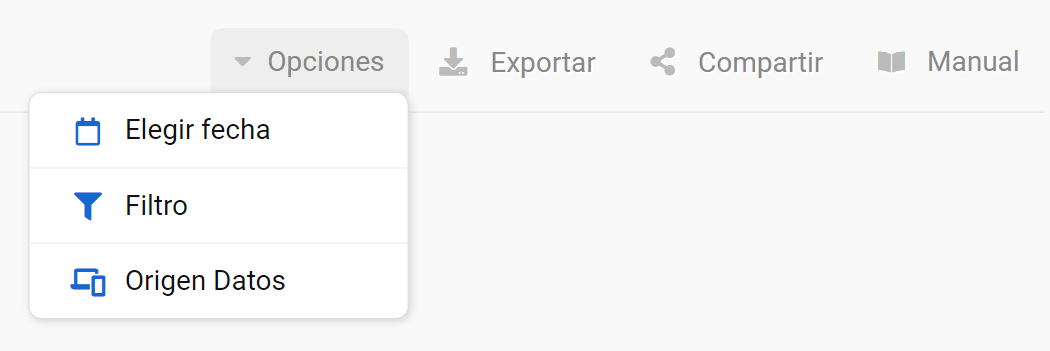
Haciendo clic en el botón de opciones, puedes realizar varios ajustes que afectarán a toda la página de palabras clave:
- Elegir fecha: Selecciona una fecha concreta. Aquí, puedes también cambiar entre los datos diarios y los datos ampliados. Si has seleccionado una fecha concreta, te mostraremos todas las palabras clave que se han recopilado para este punto de datos y para las que se posicionaba el dominio analizado en esa fecha. Esta información es esencial para mantener un sistema de control sólido para tus campañas.
- Filtro: Establece diferentes configuraciones para la tabla y guarda o carga filtros ya salvados para utilizarlos para cualquier dominio. Aquí puedes también activar el filtro experto para vincular los filtros disponibles con los operadores booleanos Y y O y, de este modo, trazar amplias situaciones de análisis. Por defecto (sin filtro experto activado), los mismos tipos de filtro se enlazan con AND, y diferentes tipos de filtro con OR.
- Origen datos: Elige entre datos de móvil o de escritorio. Por defecto, te mostramos los datos móviles porque es donde se realizan la mayoría de las búsquedas hoy en día. Sin embargo, los datos de escritorio están a un solo clic. Además de la selección móvil/escritorio, también se pueden ver los datos del Optimizer y de Google Search Console, siempre y cuando se haya creado la supervisión de palabras clave para el dominio en el Optimizer y se haya conectado Search Console para este dominio a la Toolbox.
A la derecha encontrarás los botones para descargar la tabla como archivo CSV, para compartirla mediante un shortlink o para abrir el manual de esta página.
Tabla de palabras clave
La tabla de palabras clave es el corazón de la página. Aquí verás todas palabras clave con las que se posiciona el dominio que estás analizando. Puede ser emocionante acercarse a los datos de forma exploratoria, sin embargo, el mayor valor añadido viene de perseguir una pregunta concreta. Aquí encontrarás las respuestas a tus preguntas y los filtros son el medio para conseguir esas respuestas.
La tabla de palabras clave tiene una vista predeterminada en la que hemos preseleccionado las columnas que se mostrarán. Puedes elegir libremente las que quieres ver para adaptar la tabla a tus necesidades.
Vista predeterminada
Todos los datos de la tabla se refieren al país que has seleccionado. Por defecto, la tabla se ordena por el número de clics. Haz clic en otro encabezado de columna para cambiar la clasificación.
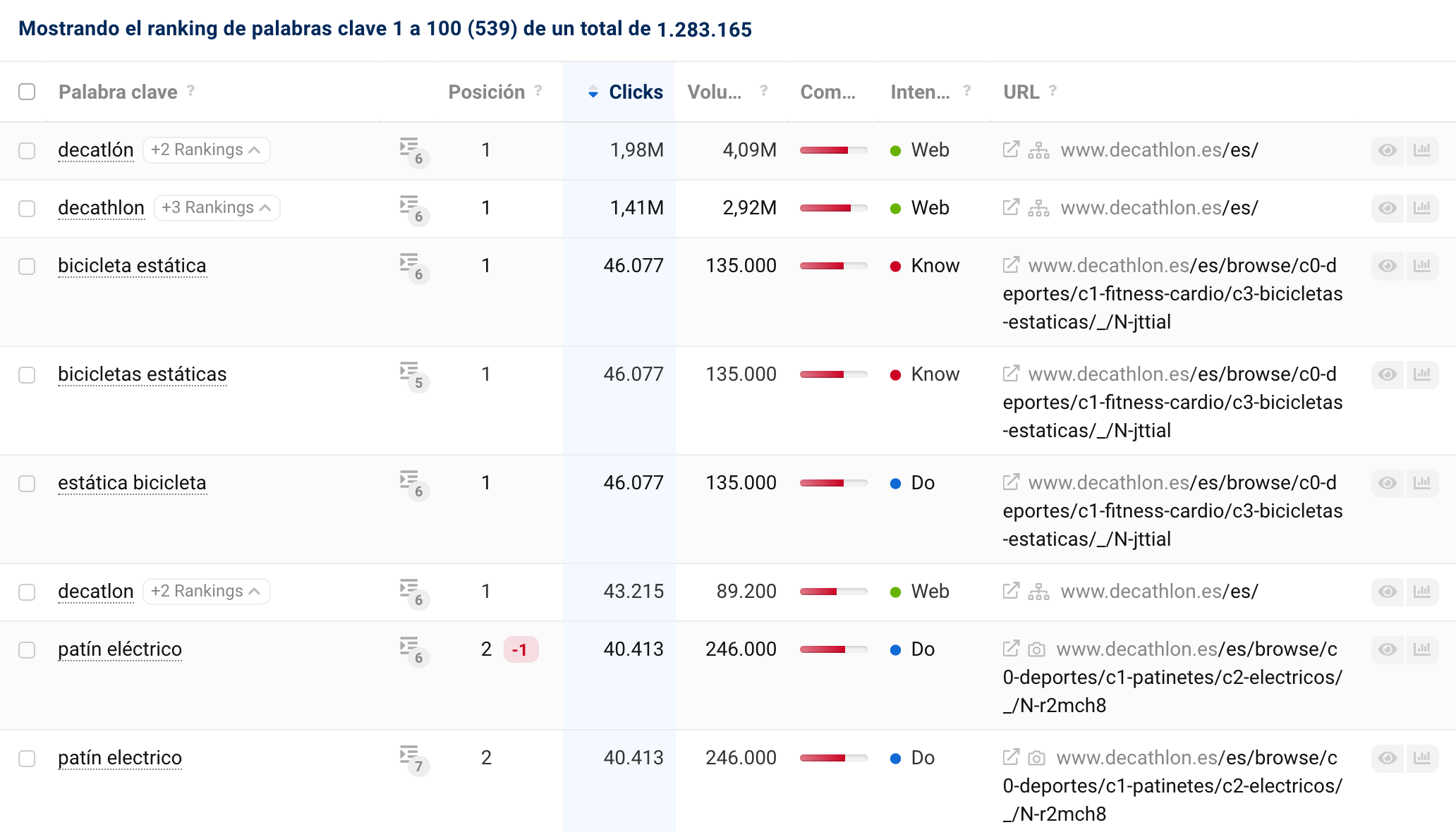
En la primera columna puedes ver la palabra clave que revisamos en Google. Si haces clic en una palabra clave, accederás directamente al resumen de la palabra clave correspondiente. Allí podrás analizar la palabra clave en detalle.
Si haces clic en el botón situado a la derecha de la palabra clave 1, podrás ver qué características y etiquetas SERP se muestran para esta palabra clave 2. El pequeño número del botón ya te indica cuántas características hay en total.
En la siguiente columna, puedes ver la posición (orgánica) del dominio introducido en la SERP para la palabra clave correspondiente. Allí encontrarás también (si está disponible) el cambio de posición en comparación con la última actualización. La frecuencia de actualización depende de la palabra clave correspondiente.
Para ver cuándo se actualizaron por última vez los detalles de las palabras clave, haz clic en el símbolo del ojo (penúltimo símbolo) de la tabla y desplázate hasta «Detalles» 3. Allí encontrarás la fecha y la hora de la última actualización, así como la frecuencia de actualización (diaria o mensual).
La columna de la derecha muestra el número de clics generados por el dominio a través de esta palabra clave. Esto se debe a que dependiendo de la intención de búsqueda y, por tanto, de la disposición de las SERP la elección de los resultados orgánicos en los que hacen clic los buscadores varía.
El número de consultas mensuales, es decir, el volumen de búsqueda de una palabra clave en Google, puede verse en la columna de la derecha.
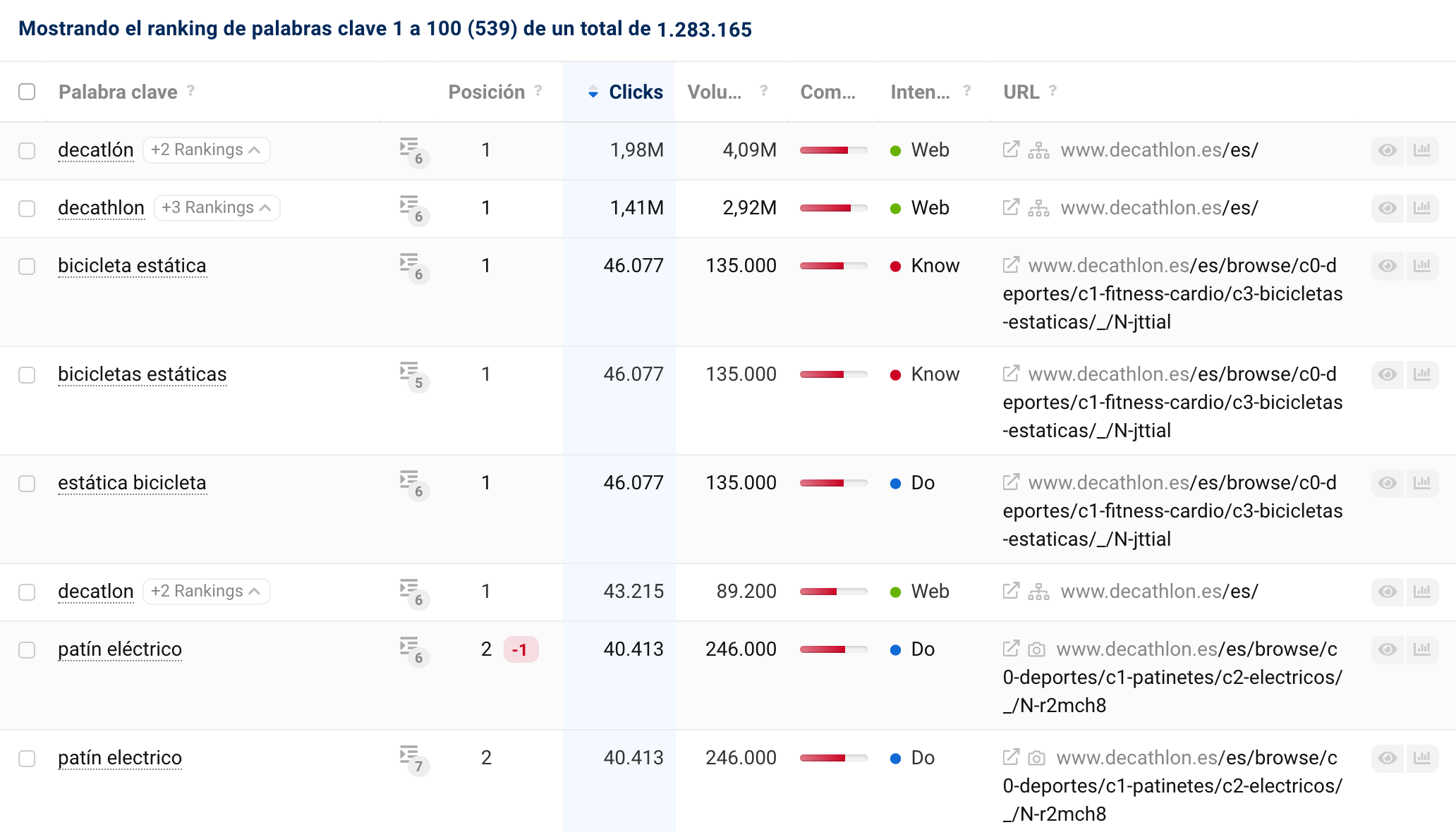
En la columna situada junto al volumen de búsqueda, puedes ver la intensidad de la competencia para esta palabra clave concreta. 0 significa un nivel bajo de competencia en el índice orgánico de Google y 100 significa una competencia muy fuerte.
Encontrarás la intención de búsqueda correspondiente en la siguiente columna. Dado que solo raras veces hay una sola intención detrás de la búsqueda de un término en Google, puedes ver con más detalle la respectiva distribución de las intenciones de búsqueda.
Por ejemplo, mueve el ratón sobre la intención «web» de la palabra clave «decatlón» 1 y verás la relativa distribución.
Por defecto, verás también el Coste por Clic (CPC) en la siguiente columna (no se ve en la imagen de arriba). Se trata del precio que los anunciantes tienen que pagar para comprar un clic. En SISTRIX, este valor se refiere al precio por clic de los anuncios de Google.
En la última columna encontrarás la URL del dominio que se clasifica para esta palabra clave en la posición indicada. Puedes hacer clic también en la URL para analizarla con más detalle.
Haciendo clic en el pequeño símbolo con el recuadro y la flecha delante de la URL, puedes abrir la dirección directamente en una nueva ventana del navegador (entonces saldrás de SISTRIX).
A veces hay otro símbolo delante de la URL. Esto te dará una pista sobre la característica de este resultado de búsqueda. Por ejemplo, el símbolo de la cámara ↙ representa una imagen junto al resultado de búsqueda; el signo de interrogación, en cambio, una extensión FAQ.
Haz clic en dicho icono para filtrar directamente por esta característica.
Los tres botones en cada línea:
En cada línea encontrarás también tres botones:
- Checkbox: al principio de cada línea hay una casilla de verificación. Utilízala para seleccionar las palabras clave para ti relevantes y añádelas a las listas, por ejemplo.
- Ojo: con este botón, puedes obtener directamente en la tabla una visión general de la palabra clave correspondiente y ver la última SERP rastreada. Además, encontrarás información sobre cuándo fue la última vez que actualizamos la palabra clave.
- Chart: el último botón de la línea te lleva al historial de palabras clave. Échale un vistazo a la evolución histórica del ranking de tu dominio para esta palabra clave. Esto es muy útil para analizar las fuertes fluctuaciones del índice de visibilidad.
Elegir las columnas individualmente
Para ello, haz clic en la rueda dentada situada en la parte superior derecha de la tabla 1 y selecciona «Elegir columnas» 2.
Así podrás determinar qué datos deseas ver en la tabla y seleccionar las columnas que sean importantes para tu evaluación o exportación. Puedes seguir filtrando los valores cuyas columnas hayas ocultado.
Filtros predefinidos
Los filtros que aparecen encima de la tabla son una compilación de respuestas a las preguntas más habituales:
País
Con el primer filtro puedes cambiar el país para el que se deben mostrar los datos de las palabras clave.
Base de datos
Con el segundo filtro de la fila, tienes a tu disposición varias opciones de configuración para la base de datos de los datos de palabras clave. Por ejemplo, puedes elegir si deseas utilizar datos móviles, de escritorio, de Optimizer, de Search Console o en tiempo real. Allí también puedes seleccionar una fecha diferente como base de datos para las palabras clave.
Palabra clave específica
Aquí puedes introducir una palabra clave o una combinación de palabras clave y la tabla sólo mostrará los resultados que contengan esta palabra. Sin embargo, a veces tiene más sentido excluir palabras clave, por ejemplo palabras clave con el nombre de la marca.
Para ello, después de introducir el nombre de la marca en el campo de texto libre del filtro, haz clic en el lápiz 1 para editar el filtro. En la ventana que se abre ahora a la derecha, puedes seleccionar la opción «no contiene el texto» en el menú desplegable 2.
Posición
Con el filtro de posición, puedes ver solamente las palabras clave que se encuentran en determinadas posiciones del ranking. Con la ayuda de este filtro puedes, por ejemplo, identificar las «low hanging fruits».
Volumen de búsqueda
Este filtro te muestra las palabras clave que tengan un determinado volumen de búsqueda mensual.
Aquí puedes realizar diversos ajustes a través del menú desplegable 1, por ejemplo, que el volumen de búsqueda de las palabras clave se sitúe entre dos valores fijos o que sea superior a un determinado valor.
Competencia
Filtra las palabras clave en función de la intensidad de la competencia. Puedes establecer un intervalo entre 1 y 100.
Características SERP
Con el siguiente filtro, puedes ver solamente las palabras clave en cuyas SERPs aparezcan una o más características fijas. Así que no importa de qué dominio proceda el fragmento destacado, lo importante es que haya aparecido en la página de resultados de búsqueda.
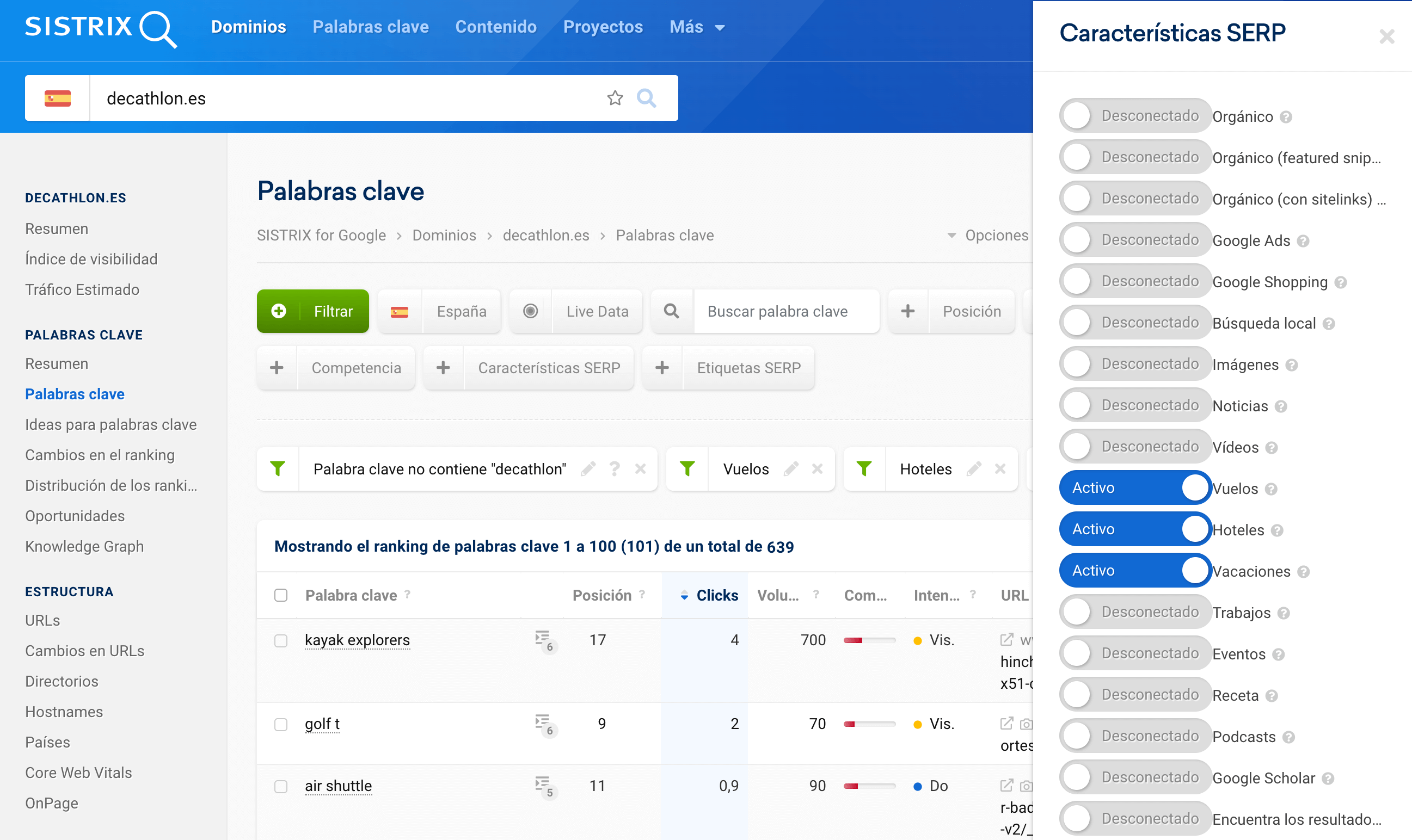
Sólo tienes que activar las características que deben contener las palabras clave utilizando los controles deslizantes situados delante de los nombres de las características. Se crea un filtro independiente para cada característica, de modo que puedes deseleccionarlas como y cuando deseas.
Con la ayuda de este filtro podrás encontrar aquellas palabras clave para las que Google ha decidido mostrar una respuesta corta para responder a la pregunta de un usuario, extraída de una de las páginas mostradas en los resultados (no necesariamente la primera). Saber esto te permite estudiar esos Featured Snippets e intentar conseguirlos para tu sitio web. O, en el caso de que el resultado destacado ya pertenezca a tu sitio web, defenderlo de cara a tu competencia.
Etiquetas SERP
En principio, el filtro para las etiquetas SERP funciona de la misma manera. Aquí también tienes una larga lista con todas las características que puedes seleccionar o deseleccionar con los controles deslizantes.
Utiliza los signos de interrogación que aparecen junto a los nombres de las características para ver cómo son exactamente.
Canibalización de palabras clave
El último filtro de la línea es el filtro «Mostrar canibalización de palabras clave».
Este filtro no aparece cuando tenemos dominios con un gran número de palabras clave, ya que entonces la cantidad de datos es demasiado grande. En este caso, intenta seleccionar un área específica del dominio -por ejemplo, un directorio especial o un host- y comprueba si hay canibalización de palabras clave.
Si seleccionas el filtro Mostrar canibalización de palabras clave, verás cuantas URLs diferentes del dominio se encontraron para cada palabra clave.
Haz clic cerca de una palabra clave en el número de los rankings encontrados 1 para ver las otras URLs que también se clasifican para esta palabra clave.
En nuestro tutorial «Cómo analizar la canibalización SEO de palabras clave y urls» encontrarás mucha más información sobre el flujo de trabajo de la canibalización y la respuesta a la pregunta de qué debes hacer con los resultados encontrados.
Filtros individuales
Además de los filtros predefinidos, tienes la opción de filtrar individualmente cada columna de la tabla. Para ello, utiliza el botón verde «Filtrar» situado encima de la tabla.
Se abre una barra lateral en la que puedes seleccionar la columna deseada y, a continuación, establecer la configuración del filtro.
Haz clic en un filtro para obtener más información sobre su funcionamiento 1. Pulsa el botón Atrás 2 para volver a la vista general de todos los filtros y selecciona otro filtro.
Recuerda, los filtros son una manera para conseguir las respuestas a tus preguntas acerca de los datos. Están ahí para ayudarte y hacer más manejables los conjuntos de palabras clave más amplios para poder sacar ideas relevantes de los mismos.
A continuación, nos gustaría hacerte ver algunos ejemplos de filtros útiles para tu trabajo SEO:
Ejemplo de Filtro 1: low hanging fruits (oportunidades fáciles)
Más del 99% de los clics permanecen en la primera página de los resultados de Google. Sólo un pequeño porcentaje de los usuarios se toma la molestia de examinar más detenidamente los resultados de la segunda página. Por lo tanto, debes intentar lograr el mayor número posible de clasificaciones en la posición 1-10.
Las «low hanging fruits» son las clasificaciones que se consiguen en las posiciones 11-20. Para estas palabras clave, Google ha desarrollado una buena conexión de contenido entre la página y la palabra clave. Sin embargo, es posible que la página aún no sea lo suficientemente buena como para aparecer en la primera página de resultados.
Sin embargo, el esfuerzo para mejorar estas clasificaciones y posicionarse para las palabras clave en la primera SERP no es mucho. Al fin y al cabo, no queda tanto para llegar allí.
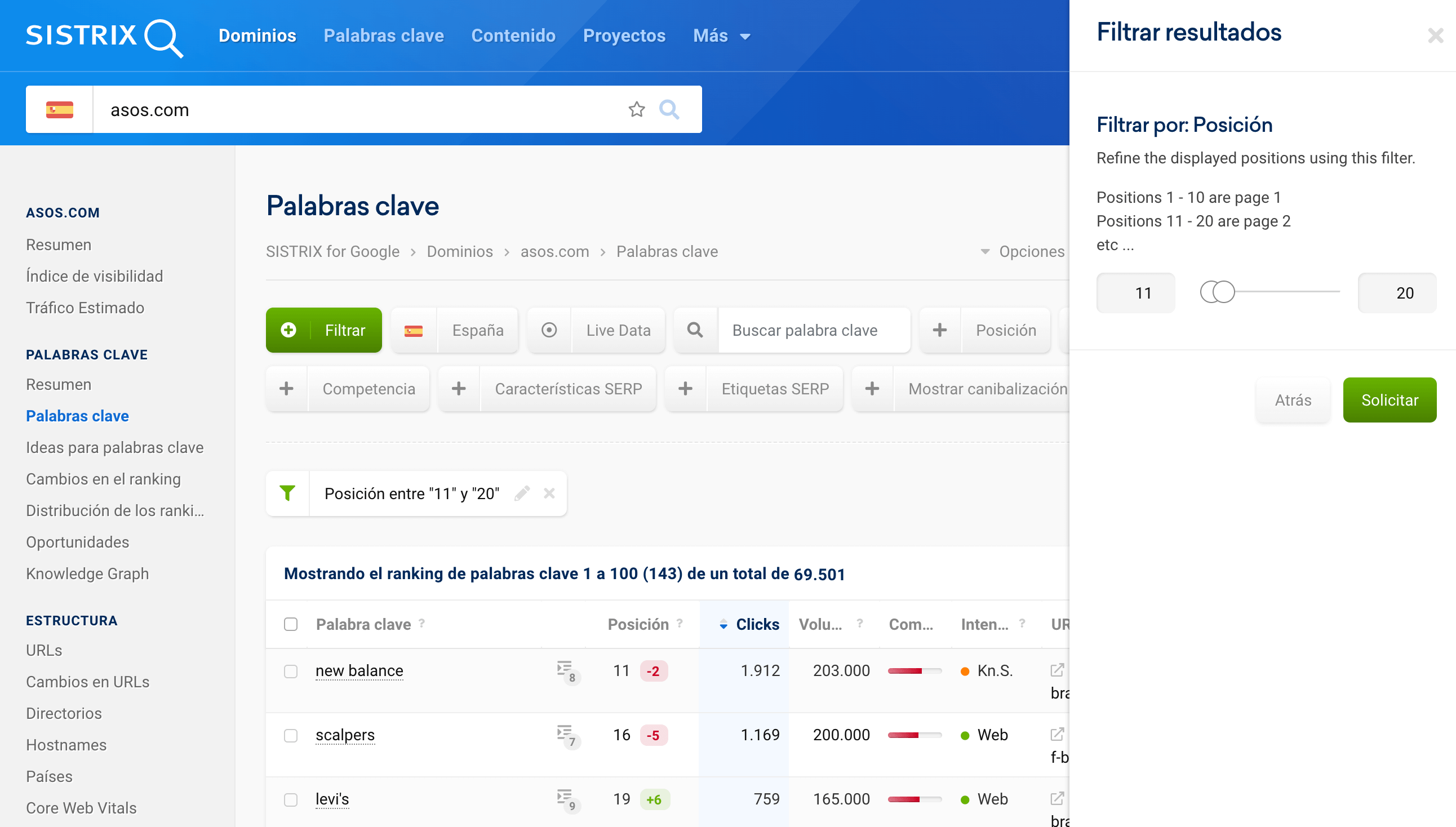
Así que para identificar las «low hanging fruits», es decir las oportunidades fáciles, añade un filtro de «posición» para la restricción 11 – 20. De este modo, verás solamente las palabras clave para las que el dominio aparece en la primera posición orgánica hasta la última posición orgánica de la segunda página de resultados.
Para saber más sobre este tema mira nuestro tutorial sobre como descubrir oportunidades de palabras clave.
Ejemplo de Filtro 2: Search Intent Do
La clasificación de Google de la intención del usuario «Do» incluye todas las búsquedas en las que los buscadores quieren hacer algo. Por ejemplo, si alguien quiere comprar algo. Así que estas palabras clave son casi siempre palabras clave comercialmente interesantes.
Ahora puedes establecer un filtro individual para la intención de búsqueda «Do» y consultar estas palabras clave.
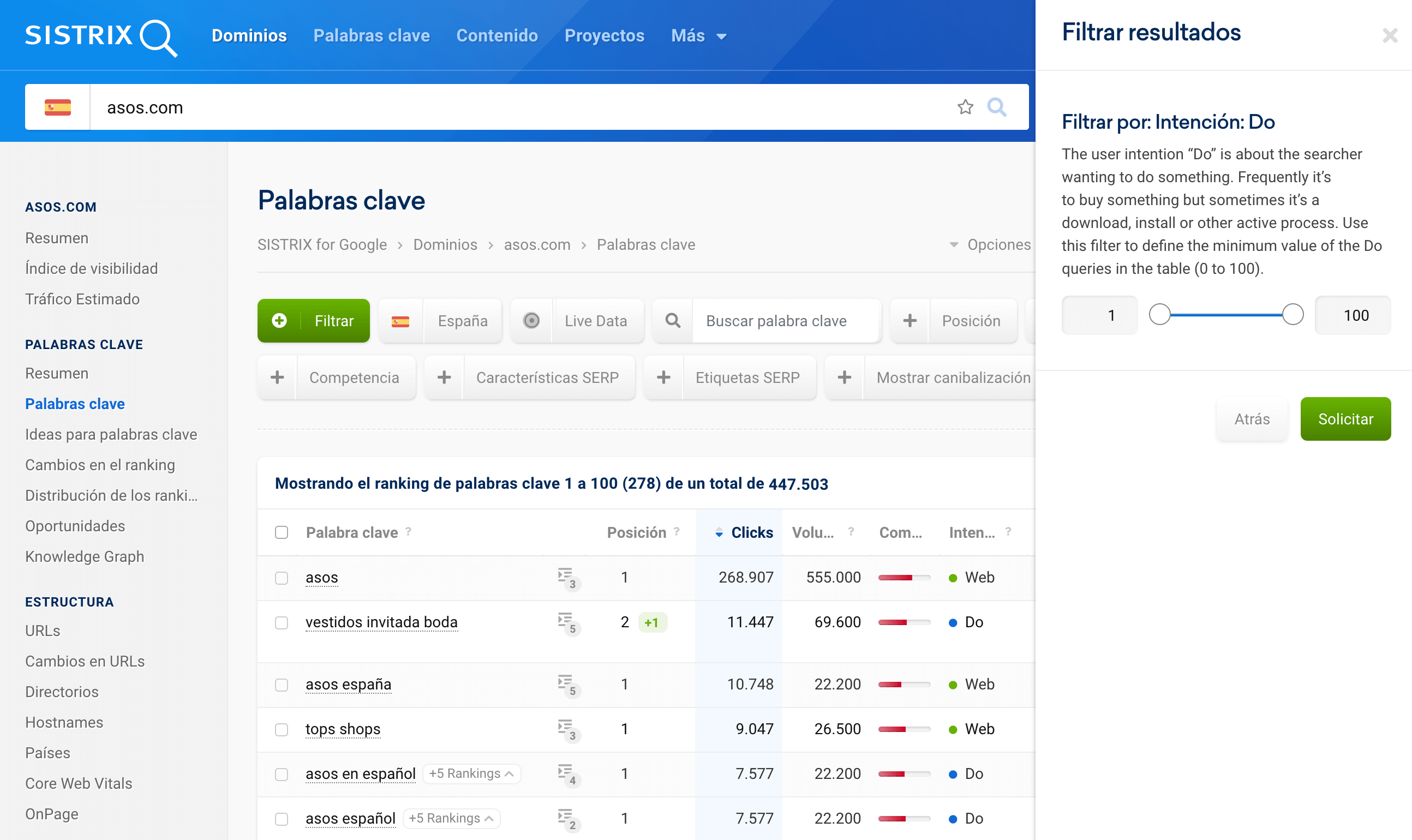
Con el control deslizante puedes fijar el valor correspondiente de la intención de búsqueda. En otras palabras, cuanto fuerte es la intención «Do».
Sin embargo, estas palabras clave son (obviamente) interesantes también para Google, ya que los anuncios se muestran exactamente allí. Podemos aprovechar esta ventaja estableciendo un filtro para los resultados de búsqueda en los que se muestran anuncios.
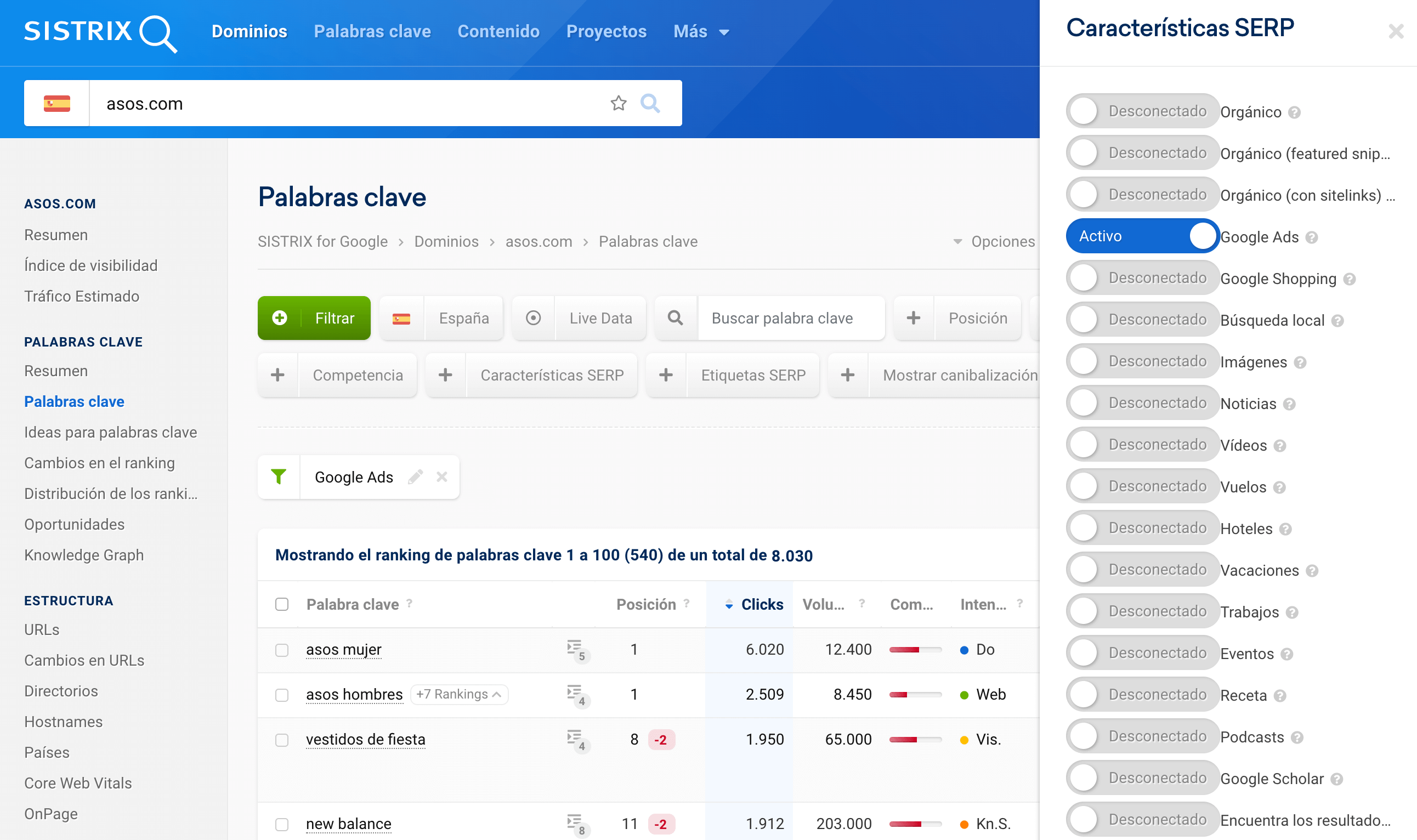
Después de activar el control deslizante para «Google Ads» en el filtro Características de búsqueda, verás todas las palabras clave en la tabla que tienen exactamente esta característica en su SERP.
¿Cómo se eligen las palabras clave?
Las palabras clave se eligen teniendo en cuenta los términos más buscados de cada país contemplado en la herramienta. Esto incluye la mayoría de las consultas breves, pero, por supuesto también una gran cantidad de consultas de tipo Long Tail.
Gracias a esta amplísima base de datos de palabras clave, puedes iniciar de forma rápida y fácil análisis ad hoc para casi cualquier dominio, incluso sin saber antes que algún día vas a necesitar los datos para este dominio.
En otro artículo encontrarás toda la información sobre qué países y cuántas palabras clave cubre SISTRIX.